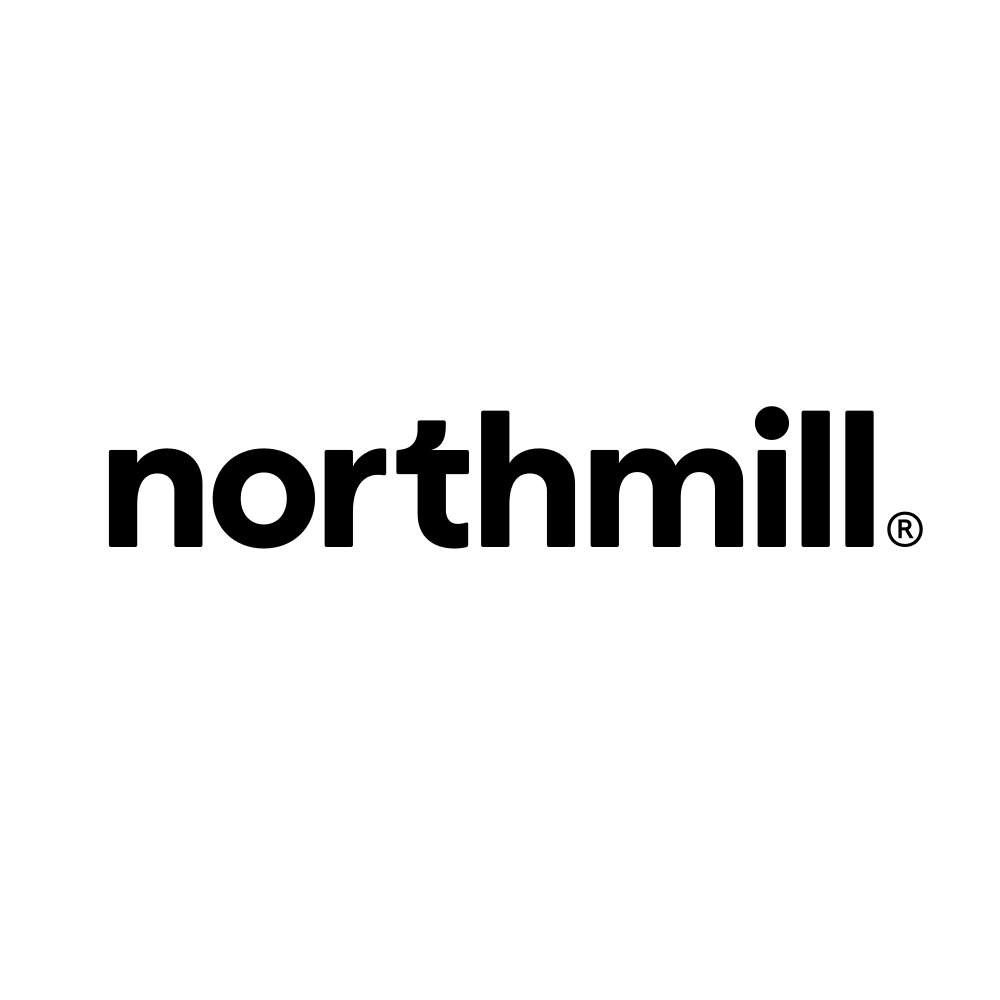Fixierung Ihrer Artikelnummern - Northmill-Integration
Art. no. 216070335
Dieses Handbuch richtet sich an diejenigen, die doppelte Artikelnummern oder Produkte ohne Artikelnummer in ihrem Sortiment haben. Vertiefung von Punkt Nr. 8 im Handbuch: Verbinden Sie Ihren Webshop mit Northmill Flo (früher MoreFlo).
Korrektur von Artikelnummern vor der Aktivierung der Northmill-Integration
Bevor Sie die Northmill-Integration aktivieren, empfehlen wir Ihnen, eine eventuelle Warnmeldung auf der Integrationsseite (Einstellungen >> Externe Links >> Moreflo) zu korrigieren, damit es keine Duplikate in Ihrem Sortiment gibt. Es ist auch gut, wenn Produkte ohne Artikelnummer eine eindeutige Artikelnummer erhalten.
Produkte ohne Artikelnummer/Produktnummer
Produkte ohne Artikelnummer werden nicht Abi >> NMF exportiert, bis sie eine Artikelnummer erhalten.
*Abi = Abicart
*NMF = Northmill Flo
Doppelte / X Produkte oder Varianten verwenden die gleiche Produktnummer.
In Abicart gibt es keine Begrenzung, wie oft eine Artikelnummer wiederholt werden kann, im Gegensatz zu ERP-Systemen, in denen eine Artikelnummer nur einmal vorkommen kann. Wenn Sie die Integration mit doppelten Artikelnummern aktivieren, bleiben die Produkte mit der gleichen Artikelnummer in Abicart wie gewohnt erhalten, überschreiben aber die Artikelnummer in Northmill bei jedem Export der Artikelnummer.
Beispiel:
Artikel Nr. ABC - Badekugel
Artikel-Nr. ABC - Gestreifter Badeanzug
Artikel Nr. ABC - Schwimmbrille
Die Integration ist aktiv mit der Bestandsverwaltung Abicart, dem Produktexport und dem Import von Kassenbons. Die Art.nr ABC ist in Abicart dreimal vorhanden. Wenn Sie das Produkt Badboll bearbeiten, wird es nach Northmill exportiert. Badboll ist nun in Northmill vorhanden. Wenn Sie nun in Abicart den Artikel Gestreifter Badeanzug bearbeiten und speichern, wird das Produkt nach Northmill exportiert. Die Artikelnummer ABC wird nun von der Produktinformation für Badeboll in Gestreifter Badeanzug geändert. Wenn Sie dann Swimwear aktualisieren, geschieht das Gleiche noch einmal: Die Informationen für Striped Swimsuit ändern sich in Swimwear.
Bevor Sie loslegen
- Lesen Sie das Northmill Flo-Handbuch und befolgen Sie die Punkte bis zu Punkt 8"Überprüfen Sie die Meldung am Anfang der Integrationsseite".
- Gehen Sie zu Einstellungen >> Externe Verbindungen >> Moreflo
Die Warnmeldung auf der Integrationsseite kann vor fehlenden Produktnummern/Artikelnummern, Duplikaten und Kundennummern warnen (siehe Bild).
In dieser Anleitung zeigen wir den Export von Produkten, nicht von Kunden. Dies behebt fehlende Artikelnummern und doppelte Artikelnummern, aber keine Kundennummern.
Bleibt die Warnmeldung bestehen, obwohl Sie gerade alle Artikelnummern korrigiert haben, handelt es sich möglicherweise um Junk-Daten. Dann können Sie die Warnung ignorieren und mit Schritt 9 im Northmill Flo Handbuch fortfahren.
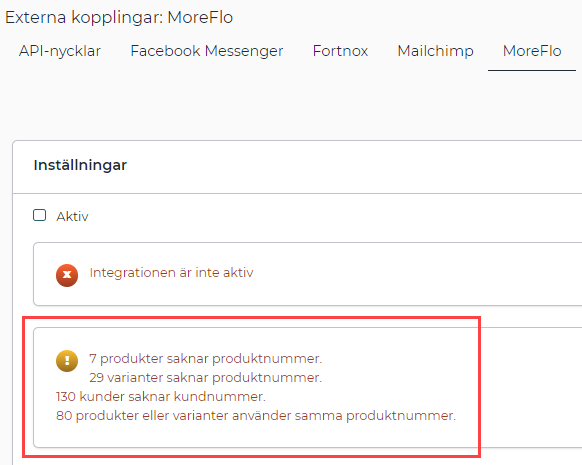
Wie Sie das machen
1) Gehen Sie zu Sortiment >> Exportieren
2) Nehmen Sie zwei Exporte vor, indem Sie die folgenden Optionen ankreuzen >> Exportieren
Exportieren Sie 1:
- Produktnummer
- Produktname
Exportieren 2:
- Produktnummer
- Produktname
- Kundenauswahlen mit ihren eigenen Eigenschaften als separate Zeilen einbeziehen
Hier können Sie mehr über den Produktexport lesen: Link zum Handbuch für den Produktexport.
Bildbeispiel Export 1:
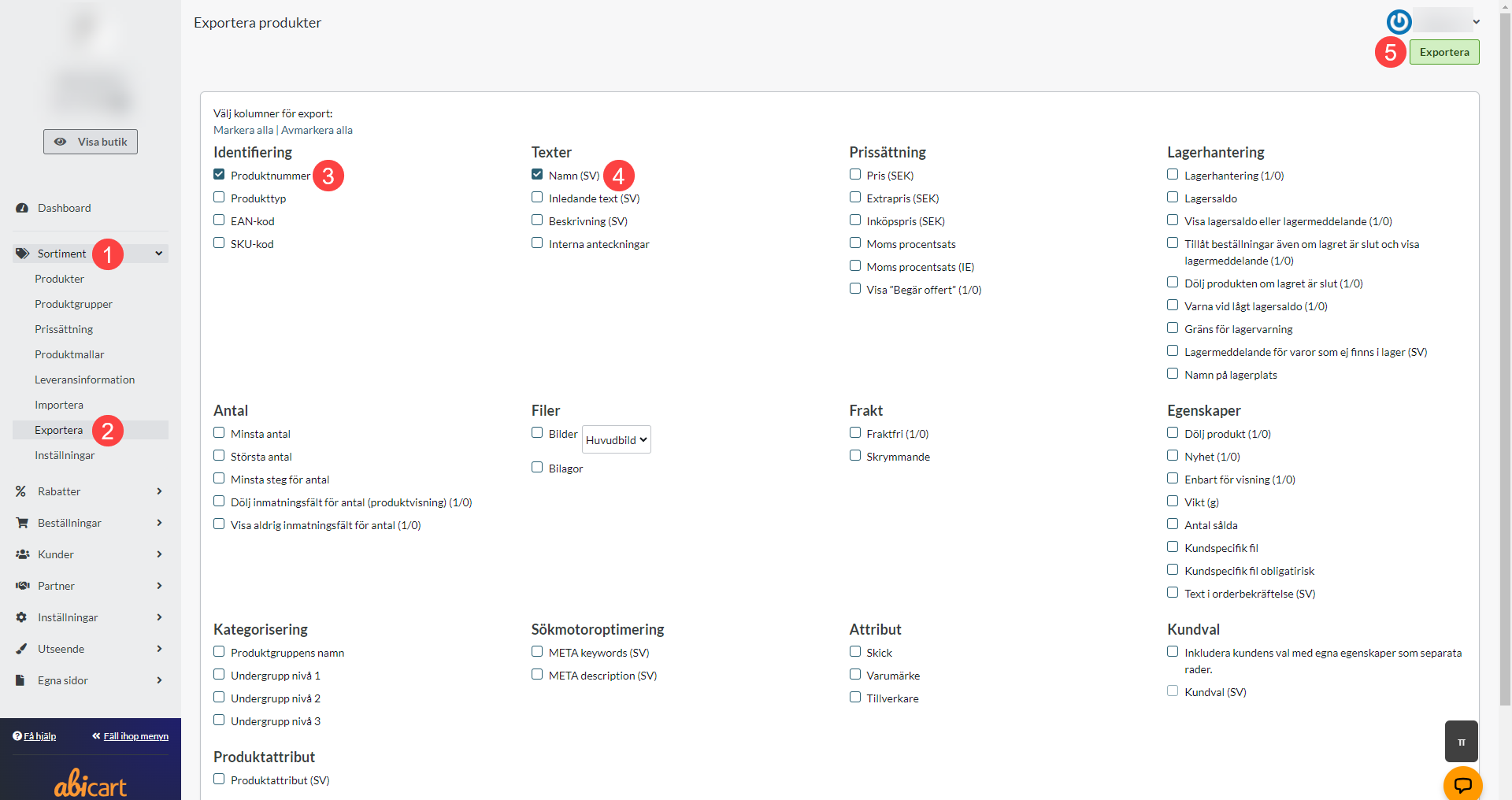
Produkte ohne Artikelnummer fixieren
1) Öffnen Sie die Exportdatei Nr. 1 auf Ihrem Computer.
In Spalte A finden Sie die Artikelnummer und in Spalte B den Produktnamen.
2) Fixieren von Produkten ohne Artikelnummer
Wenn in Spalte B ein Produktname steht, aber das Zeilenfeld in Spalte A leer ist:
Kopieren Sie den Produktnamen >> Gehen Sie zu Admin >> Sortiment >> Produkte >> Suchen Sie nach dem Produktnamen >> Klicken Sie auf das zu bearbeitende Produkt >> Geben Sie eine eindeutige Artikelnummer ein >> Speichern.
Wiederholen Sie diesen Vorgang für alle Produkte in der Datei, die einen Produktnamen, aber keine Artikelnummer haben.
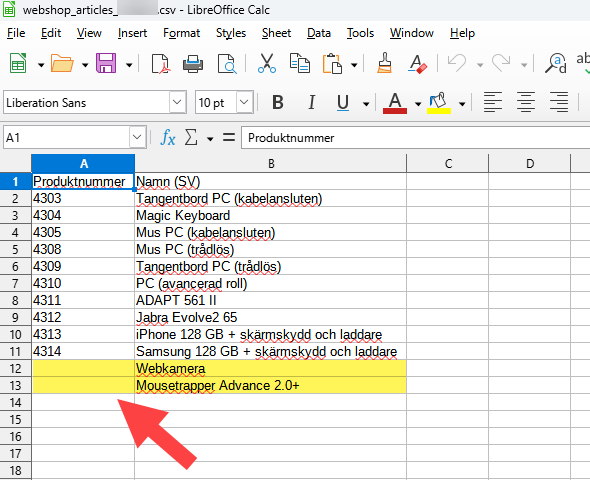
3) Wiederholen Sie dies mit der Exportdatei Nr. 2.
In dieser Datei sind die Artikelnummern der vom Kunden gewählten Varianten von Interesse. Die Artikelnummer für die Auswahl des Kunden steht in Spalte C.
--> Reparieren Sie Varianten ohne Artikelnummern, indem Sie den Produktnamen kopieren >> Sortiment >> Produkte >> Suchen Sie den Produktnamen in der Verwaltung >> Bearbeiten Sie das Produkt >> Geben Sie die Auswahl des Kunden ein >> Geben Sie die Artikelnummer für alle Varianten ein >> Speichern.
Denken Sie daran, dass es Regeln für Artikelnummern gibt.
Verwenden Sie nur Buchstaben (a-z), Zahlen (0-9), Bindestriche (-) und Unterstriche ( _ ) in Ihren Artikelnummern. Viele externe Systeme (Transportsysteme, Finanz- und Kassensysteme usw.) lassen bestimmte Sonderzeichen in der Positionsnummer nicht zu. Z. B. Leerzeichen, &-Zeichen, Raute, Punkt, Komma usw. Vermeiden Sie daher die Verwendung dieser Sonderzeichen.
Reparieren von Duplikaten / Produkten mit der gleichen Artikelnummer
1) Öffnen Sie die Exportdatei Nr. 1 >> Markieren Sie die gesamte Spalte A, in der sich die Artikelnummer befindet >> Suchen Sie nach Duplikaten.
Sie können nach Duplikaten z.B. in Excel oder über verschiedene Seiten im Internet suchen. Siehe Beispiel "Duplikate suchen" unten.
2) Beseitigen Sie die Duplikate
Beispiel: Artikel Nr. 123 ist zweimal vorhanden. Der eine ist ein Pullover in Größe Small und der andere in Medium. Die Artikelnummer erhält eine eindeutige Endung:
Art.Nr. 123-S
Art.Nr. 123-M
Nun haben die Produkte jeweils eine eindeutige Artikelnummer und werden korrekt nach Northmill Flo exportiert.
3) Wiederholen Sie den Vorgang mit der Exportdatei Nr. 2. In dieser Datei sind die Artikelnummern für die vom Kunden gewählten Varianten von Interesse. Sie stehen in Spalte C. Kopieren Sie daher Spalte C und wiederholen Sie die Schritte, um Duplikate zu finden.
Beispiel: Suche nach Duplikaten
Öffnen Sie Ihren Browser und suchen Sie nach "duplicate count tool". Zum Beispiel dieses Tool >> Wählen Sie Spalte A >> Kopieren >> Gehen Sie zu der Seite, die Sie verwenden >> Fügen Sie den kopierten Text in das Feld Text einfügen unten ein >> Klicken Sie auf die Schaltfläche Zählungen anzeigen/aktualisieren >> Überprüfen Sie die Zählung:
Auf der linken Seite (Zählung) sehen Sie die Anzahl der Duplikate und auf der rechten Seite (Zeile) Ihre Artikelnummern.
3) Wiederholen Sie das Gleiche für die Exportdatei Nr. 2. In dieser Datei kopieren Sie die Spalte C. Dort steht die Positionsnummer für
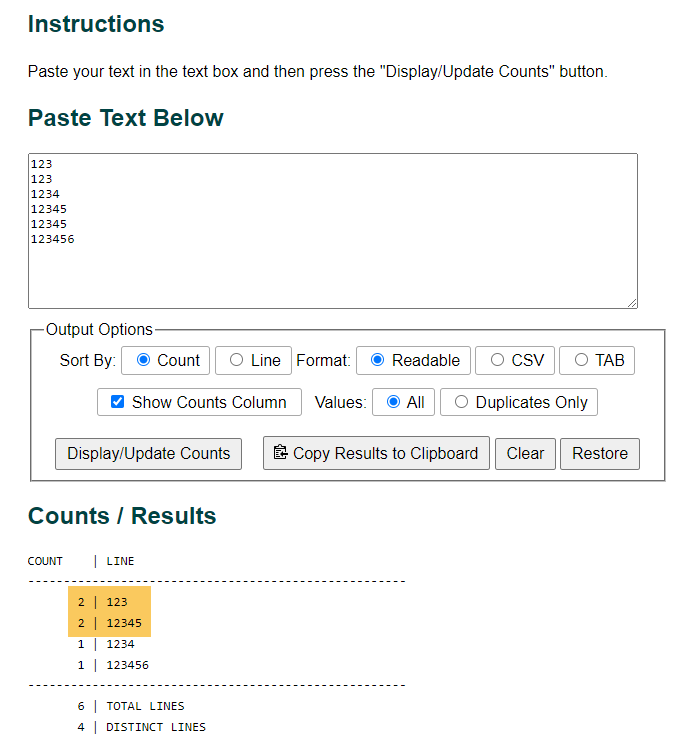
Bei Fragen wenden Sie sich bitte an den Kundendienst